Cree una tabla de rutas de concentrador de Virtual WAN para dispositivos virtuales de red: Azure portal
En este artículo se muestra cómo dirigir el tráfico desde una rama (sitio local) conectada al centro de conectividad Virtual WAN hacia una red virtual de radio a través de una Aplicación virtual de red (NVA).
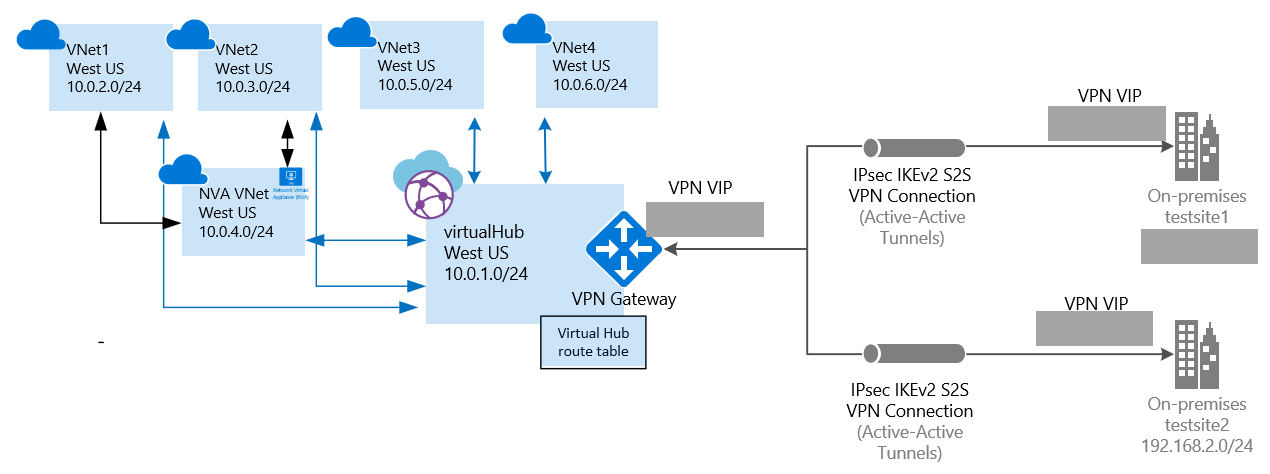
Antes de empezar
Compruebe que se cumplen los criterios siguientes:
Tiene una aplicación virtual de red (NVA). Un dispositivo virtual de red es un software de terceros de su elección que normalmente se aprovisiona en Azure Marketplace en una red virtual.
Debe asignarse una dirección IP privada a la interfaz de red NVA.
El NVA no está implementado en el hub virtual. Se debe implementar en una red virtual independiente.
La red virtual de NVA puede tener una o varias redes virtuales conectadas. En este artículo, nos referimos a la red virtual de NVA como "red virtual de radio indirecta". Estas redes virtuales pueden conectarse a la red virtual de NVA mediante el emparejamiento de VNET. Los vínculos de emparejamiento de VNET se representan mediante flechas negras en la ilustración anterior entre VNet 1, VNet 2 y NVA VNet.
Ha creado dos redes virtuales. Se usarán como redes virtuales de radio.
Los espacios de direcciones de red virtual de radio son: VNet1: 10.0.2.0/24 y VNet2: 10.0.3.0/24. Si necesita información sobre cómo crear una red virtual, consulte Creación de una red virtual.
Asegúrese de que no haya ninguna puerta de enlace de red virtual en ninguna de las redes virtuales.
Las VNets no requieren una subred de puerta de enlace.
1. Iniciar sesión
Desde un explorador, navegue al Portal de Azure e inicie sesión con su cuenta de Azure.
2. Creación de una instancia de Virtual WAN
Cree una WAN virtual. Puede usar los siguientes valores de ejemplo o sustituirlos los suyos propios:
- Nombre de Virtual WAN: myVirtualWAN
- Grupo de recursos: TestRG
- Ubicación: Oeste de EE. UU.
Vaya a la página de Virtual WAN. En el portal, haga clic en +Crear un recurso. Escriba Virtual WAN en el cuadro de búsqueda y seleccione ENTRAR.
Seleccione Virtual WAN en los resultados. En la página de Virtual WAN, haga clic en Crear.
En la página Crear una red WAN, rellene los campos siguientes:
- Nombre: escriba el nombre que desea dar a la WAN.
- Suscripción: seleccione la suscripción que quiere usar.
- Grupo de recursos: cree uno nuevo o utilice uno ya existente.
- Ubicación recursos: elija una ubicación de recursos en la lista desplegable. Una red WAN es un recurso global y no reside en una región determinada. De todas formas, tiene que seleccionar una región con el fin de administrar y ubicar más fácilmente el recurso WAN que cree.
Cuando termine de rellenar los campos, haga clic en Crear.
3. Crear un concentrador
Cree el concentrador. Puede usar los siguientes valores de ejemplo o sustituirlos los suyos propios:
- Ubicación: Oeste de EE. UU.
- Nombre: westushub
- Espacio de direcciones privadas del concentrador: 10.0.1.0/24
Vaya a la red WAN virtual que ha creado. En el panel izquierdo de la página de virtual WAN, en Conectividad, seleccione Centros de conectividad.
En la página Centros de conectividad, seleccione + Nuevo centro de conectividad para abrir la página Crear centro de conectividad virtual.
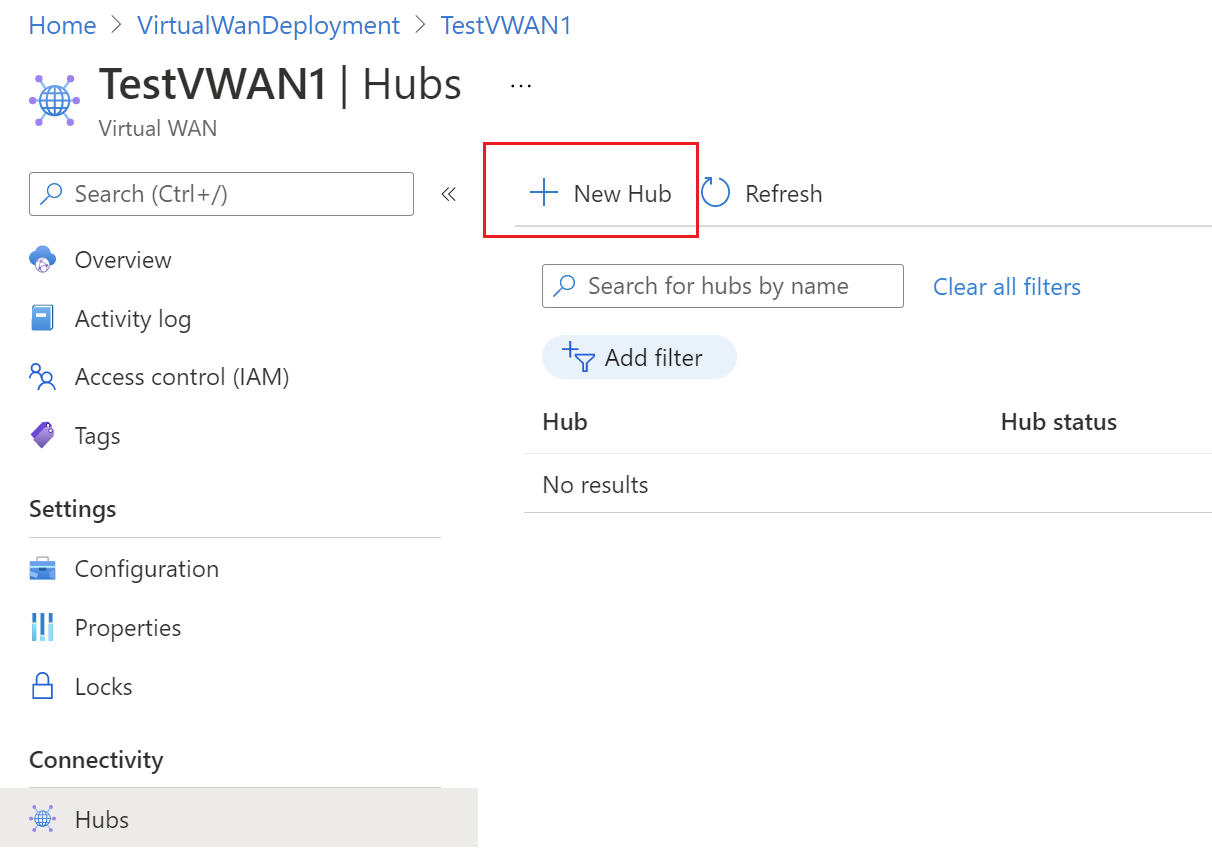
Rellene los valores de la pestaña Aspectos básicos.
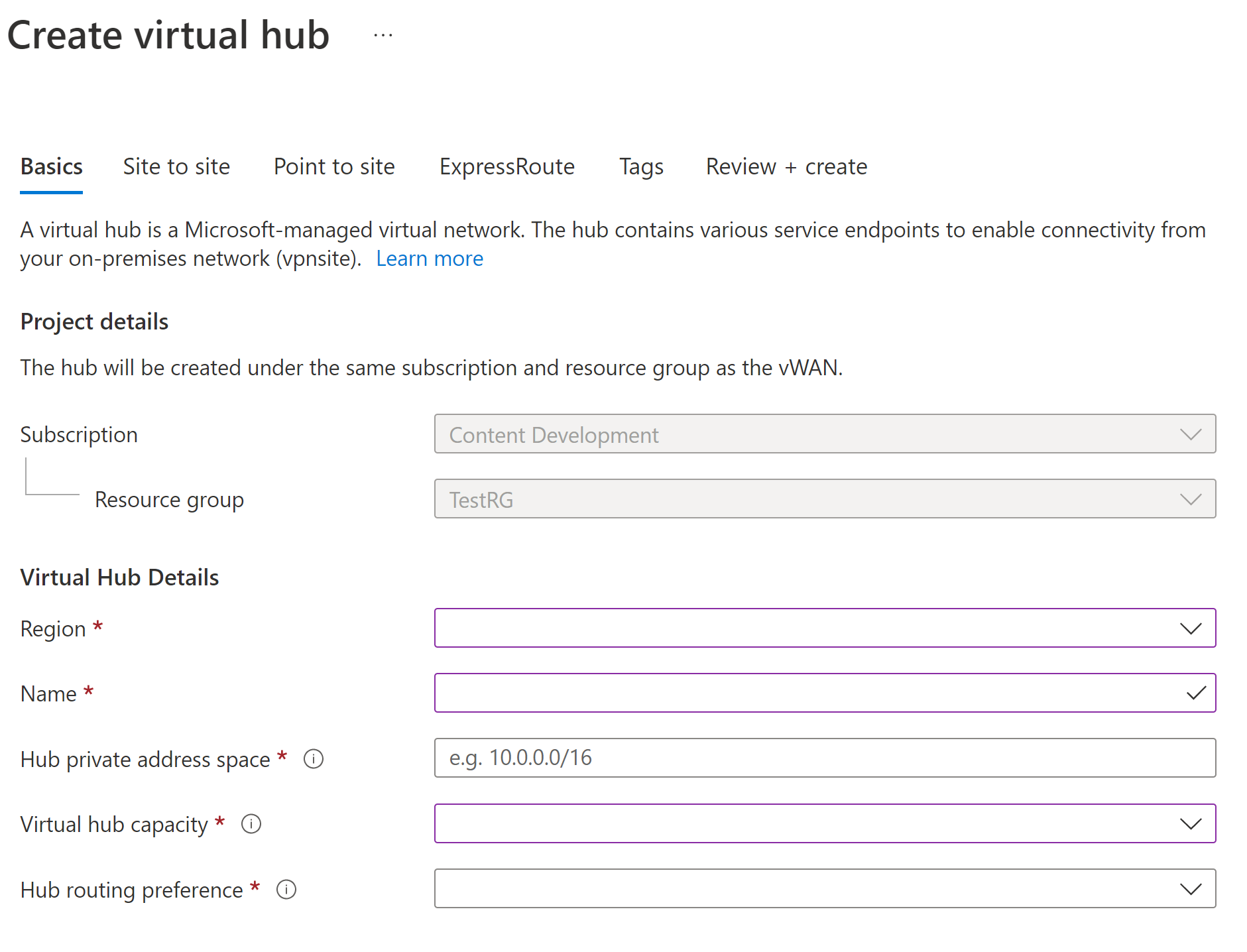
- Región: esta opción anteriormente se conocía como "ubicación". Es la región donde quiere crear el centro de conectividad virtual.
- Nombre: nombre por el que desea que se conozca el centro de conectividad virtual.
- Espacio de direcciones privadas del centro de conectividad: intervalo de direcciones del centro de conectividad en la notación CIDR. El espacio de direcciones mínimo para crear un centro de conectividad es /24.
- Capacidad del centro virtual: seleccione de la lista desplegable. Para más información, consulte Configuración de un centro de conectividad virtual.
- Preferencia de enrutamiento del centro: seleccione en la lista desplegable. Consulte Preferencia de enrutamiento del centro de conectividad virtual para más información.
Haga clic en Revisar + crear.
En la página Validación superada, haga clic en Crear.
4. Creación y aplicación de una tabla de rutas de concentrador
Actualice el concentrador con una tabla de rutas de concentrador. Use los valores de ejemplo siguientes:
- Espacios de direcciones de red virtual de radio: (VNet1 y VNet2) 10.0.2.0/24 y 10.0.3.0/24
- Dirección IP privada de interfaz con red NVA de la red perimetral: 10.0.4.5
Navegue a la instancia de Virtual WAN.
Haga clic en el concentrador para el que desea crear una tabla de rutas.
Haga clic en los puntos suspensivos ... y luego, en Editar concentrador virtual.
En la página Editar concentrador virtual, desplácese hacia abajo y marque la casilla Usar tabla para el enrutamiento.
En la columna Si el prefijo de destino es, agregue los espacios de direcciones. En la columna Enviar al próximo salto, agregue la dirección IP privada de interfaz con red NVA de la red perimetral.
Nota
La red NVA de la red perimetral es aplicable al centro local.
Haga clic en Confirmar para actualizar el recurso del centro de conectividad con la configuración de la tabla de rutas.
5. Creación de las conexiones de red virtual
Cree una conexión de red virtual desde cada red virtual de radio indirecta (VNet1 y VNet2) al centro de conectividad. Estas conexiones de red virtual se representan mediante flechas azules en la ilustración anterior. Después, cree una conexión de red virtual desde la red virtual de NVA al centro de conectividad (flecha negra de la ilustración).
En este paso se pueden usar los siguientes valores:
| Nombre de la red virtual | Nombre de conexión |
|---|---|
| VNet1 | testconnection1 |
| VNet2 | testconnection2 |
| NVAVNet | testconnection3 |
Repita el procedimiento siguiente en todas las redes virtuales que quiera conectar.
En la página de la red WAN virtual, haga clic en Conexiones de red virtual.
En la página de conexión de red virtual, haga clic en + Agregar conexión.
En la página Agregar conexión, rellene los campos siguientes:
- Nombre de la conexión: asigne un nombre a la conexión.
- Centros: seleccione el concentrador que desea asociar a esta conexión.
- Suscripción: compruebe la suscripción.
- Red virtual: seleccione la red virtual que quiere conectar con este concentrador. La red virtual no puede tener una puerta de enlace de red virtual que ya exista.
Haga clic en Aceptar para crear la conexión.
Pasos siguientes
Para más información sobre Virtual WAN, consulte la página Introducción a Virtual WAN.